Anuncio
Con Google presentando un Maps completamente renovado, ahora disponible para todos, crear sus propios mapas se ha vuelto más fácil que nunca. Puede crear mapas privados y públicos, compartir los mapas con individuos específicos, agregar descripciones a las ubicaciones y elegir entre varios estilos de mapas y apariencias.
Las nuevas funciones de Google Maps hacen que la creación de mapas sea más fácil que nunca, y con la sólida configuración de uso compartido de Google, tiene completa control sobre quién ve los mapas, quién puede agregar elementos a los mapas, o si lo prefiere, simplemente puede mantener los mapas completamente privado.
Empezando
Después del lanzamiento mapas de Google, haga clic en el icono de configuración y haga clic en Mis lugares.
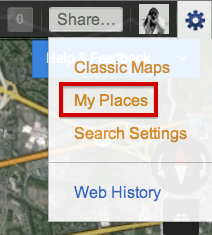
Eso abrirá la barra lateral donde puede agregar ubicaciones a sus mapas. Sin embargo, para crear mapas con varias capas, debe hacer clic en Obtén funciones avanzadas con Maps Engine Lite. Esto abrirá una nueva ventana con un nuevo mapa.
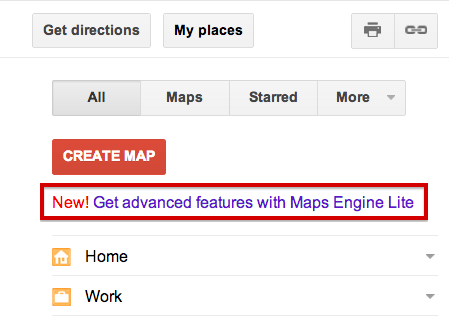
Con las últimas funciones de Google Maps, podrá agregar ubicaciones al buscarlas en el mapa, agregue líneas y formas a su mapa, importe datos de archivos CSV y organice y agrupe ubicaciones en capas.
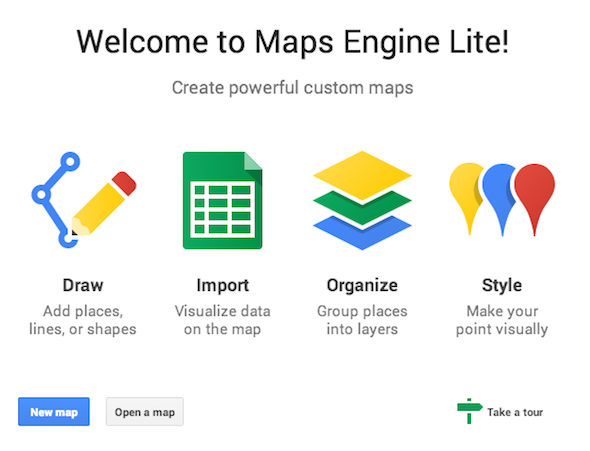
Al hacer clic en el Nuevo mapa El botón abrirá un mapa donde puede crear capas, buscar ubicaciones y más. Ya se habrá creado una capa sin título, y puede editarla y cambiarle el nombre a lo que desee.

Agregue ubicaciones a su mapa
Una vez que haya cambiado el nombre de su mapa y su capa sin título, busque una ubicación y podrá agregar ubicaciones a sus capas. Cuando encuentre la ubicación que desea agregar, puede ver detalles adicionales de Google Maps (ubicación exacta, número de teléfono, sitio web, etc.) y puede agregarla a sus capas haciendo clic en el enlace Agregar al mapa.
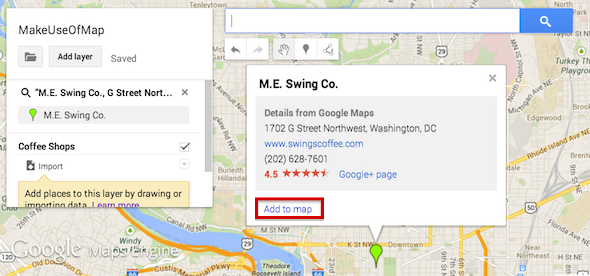
A medida que agrega más capas, asegúrese de estar dentro de la capa donde desea que se incluya. Además de agregar ubicaciones manualmente a su mapa, también puede importarlas. Los datos importados deben estar en un archivo CSV o XLSX, o también puede importar una hoja de cálculo desde su Google Drive.
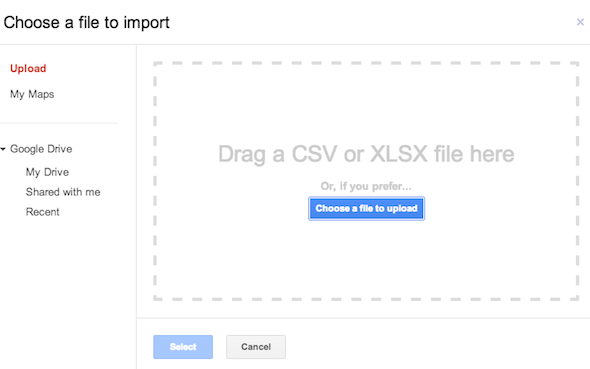
Entonces, ¿qué tipo de información necesita en la hoja de cálculo para importar ubicaciones en su mapa? Todo lo que necesita son dos columnas con las direcciones y los nombres de las ubicaciones. Cuando importe las ubicaciones, Google Maps le preguntará primero qué columna incluye las direcciones:
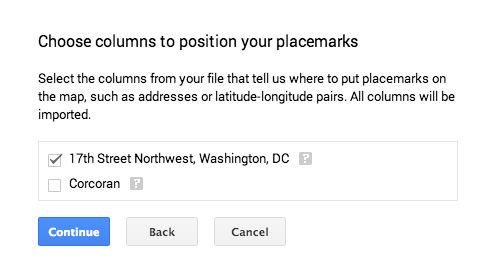 Luego le preguntará qué columna incluye los nombres de las ubicaciones:
Luego le preguntará qué columna incluye los nombres de las ubicaciones:
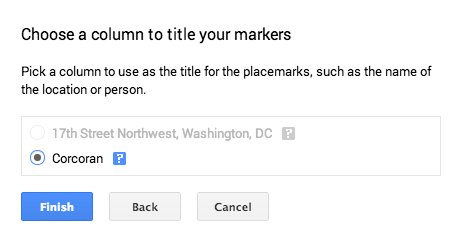
Cuando necesite importar la hoja de cálculo, deberá habilitar las ventanas emergentes la primera vez para conectar Google Maps a su Google Drive.
Además de agregar ubicaciones y personalizar los pines, también puede agregar líneas a su mapa.
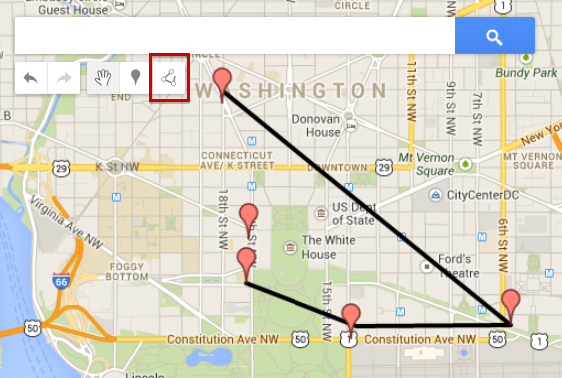
Las líneas se pueden usar para mostrar una ruta específica entre ubicaciones. Por ejemplo, si desea crear un mapa que muestre un itinerario específico que lo lleve de un lugar a otro. Las líneas no parecen tener muchas opciones de personalización. Nos encantaría ver la opción de cambiar los colores y posiblemente incluso insertar flechas que muestren la dirección tomada en el mapa.
Personaliza la apariencia de tu mapa
Cuando se trata de personalizar la apariencia de su mapa, también puede agregar toques personales a cada ubicación. Puede cambiar el ícono y el color de los pines en su mapa.
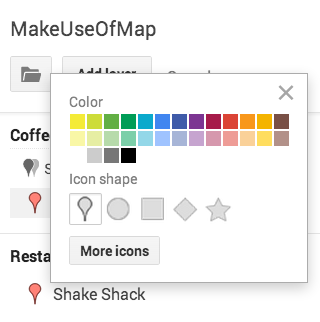
De un vistazo, puede elegir el pin de mapa regular, círculo, cuadrado, diamante y estrella. Al hacer clic en el botón "Más iconos", se abrirán muchas más opciones:
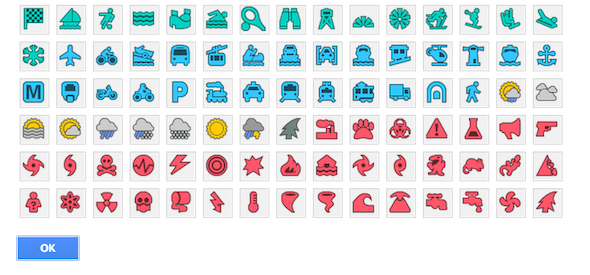
Además de personalizar los pines, también puede cambiar la apariencia general del mapa, con nueve temas para elegir. Se puede acceder a estos temas haciendo clic Mapa base.
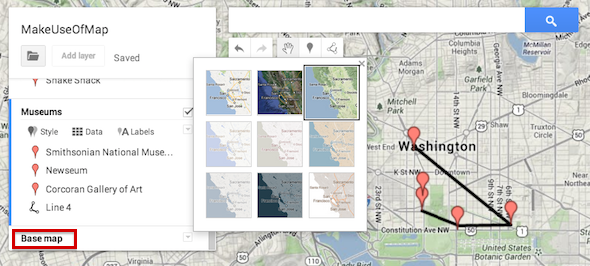
Compartir tu mapa
Una vez que haya creado su mapa, hay varias formas de compartirlo. Puede mantenerlo completamente privado si está creando un mapa para su uso personal. Todos los mapas que cree son privados de forma predeterminada. Si prefiere compartir el mapa, puede compartirlo con usuarios específicos de Google, o puede compartirlo públicamente. Presiona el botón verde "Compartir" en la esquina superior derecha del mapa:
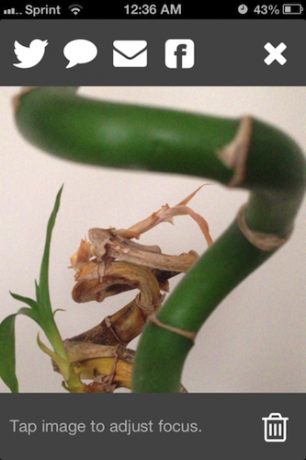
Cuando hace clic en el botón "Compartir", puede acceder a la configuración de compartir que es idéntica a la configuración de compartir en cualquier documento de Google Drive. Puede hacer que el mapa sea completamente público, accesible solo para cualquiera que tenga el enlace, o accesible solo para usuarios específicos de Google que invite a ver el mapa.
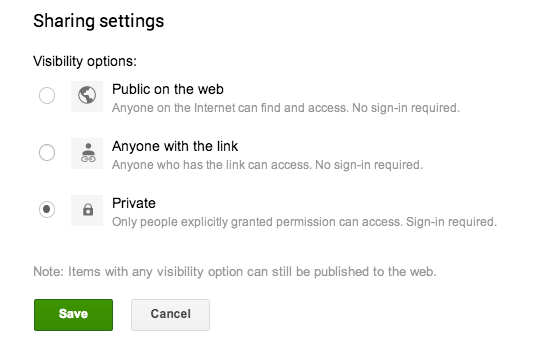
Usos creativos
- Si bien los lugares turísticos típicos son fáciles de encontrar en cualquier ciudad, puede usar Google Maps para compartir consejos y lugares a donde ir con tus seguidores y amigos que no necesariamente piensen en explorar de otra manera.
- Puede usar Google Maps para crear mapas colaborativos, lo que facilita a los amigos organizar un viaje de un día o unas vacaciones, seleccionando los lugares que planea visitar.
- También puede usarlo con fines educativos: los maestros pueden crear mapas y compartirlos con los estudiantes, para darles un recurso visual de ubicaciones trazadas en Google. Por ejemplo, un profesor de historia puede usar Google Maps para crear un recurso visual de El vuelo final de Amelia Earhart. Hay algunos impresionantes mashups históricos de Google Maps 3 impresionantes mashups históricos de Google Maps Lee mas eso puede darle una idea de cuánto puede hacer con Google Maps como profesor de historia.
- Con el periodismo ciudadano usando redes sociales, sitios para compartir videos y más, ¿por qué no agregar mapas a la ecuación? Por ejemplo, si está cubriendo protestas en un país específico, o incluso en todo el mundo, puede trazar la ubicación de las protestas en Google Maps.
¿Desea más ideas creativas sobre las formas en que puede usar Google Maps? Mira nuestra lista de 10 mashups únicos de Google Maps 10 Mashups únicos de Google Maps que puedes explorar para obtener información¿Sabes que puedes encontrar algo en un mapa en estos días? Colón puede haber estado en desacuerdo, pero ¿no están hechos los mapas para ese mismo propósito? Bueno, estaba hablando más en la línea de encontrar fuera de lo común ... Lee mas y el otro 7 fascinantes mashups de Google Maps 7 fascinantes mapas de Google y mashups para ver el mundo con otros ojosGoogle Maps es un tesoro para los descubridores. No solo te ayudan a navegar y a no perderte, también puedes descubrir algunas cosas bastante extrañas en Street View, explorar datos e información en ... Lee mas por un poco de inspiración
Conclusión
La última actualización de Google Map es bastante ingeniosa y hace que crear mapas colaborativos e interactivos sea más fácil que nunca. Hay algunas características que aún nos encantaría ver: más personalización y agregar más a los mapas que solo líneas. Pero definitivamente es un gran paso en la dirección correcta.
¿Qué usos creativos para Google Maps se te ocurren? Háganos saber en los comentarios.
Nancy es escritora y editora y vive en Washington DC. Anteriormente fue editora de Medio Oriente en The Next Web y actualmente trabaja en un grupo de expertos con sede en DC sobre comunicación y divulgación en redes sociales.